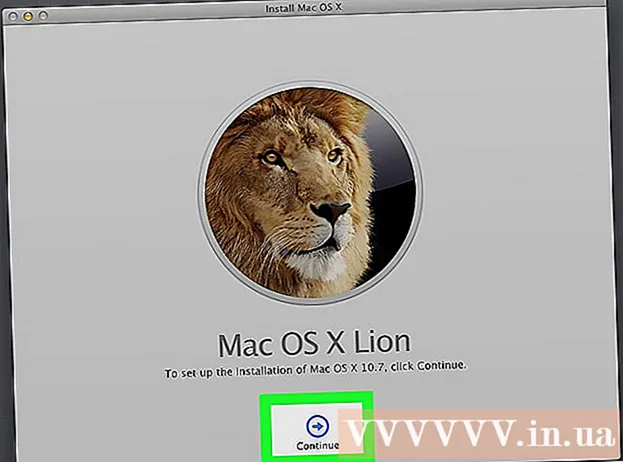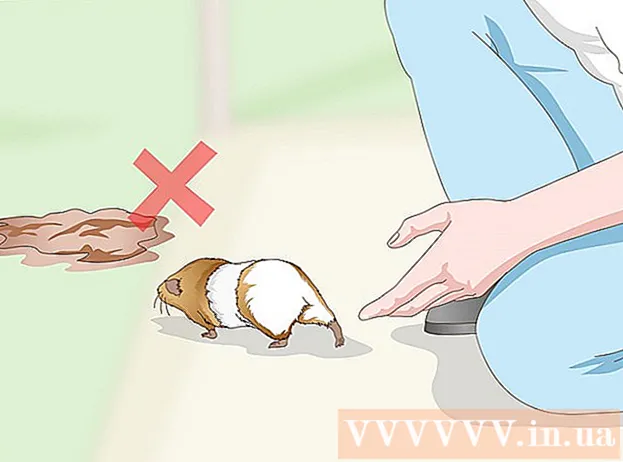ผู้เขียน:
Helen Garcia
วันที่สร้าง:
19 เมษายน 2021
วันที่อัปเดต:
1 กรกฎาคม 2024
![[Review] AirPods หูฟังไร้สาย ฟังก์ชันล้ำๆ จาก Apple !!](https://i.ytimg.com/vi/Byy1F7impMk/hqdefault.jpg)
เนื้อหา
- ขั้นตอน
- วิธีที่ 1 จาก 3: การโทรด้วยเสียงและ FaceTime
- วิธีที่ 2 จาก 3: ปริมาณการเล่นเสียง
- วิธีที่ 3 จาก 3: การทำงานกับ Siri บน iPhone 5 หรือใหม่กว่า
- เคล็ดลับ
บทความนี้จะแสดงวิธีใช้ EarPods แบบมีสายของ Apple ที่มาพร้อมกับสมาร์ทโฟน iPhone โปรดทราบว่าหูฟังไร้สาย AirPods ทำงานแตกต่างจาก EarPods
ขั้นตอน
วิธีที่ 1 จาก 3: การโทรด้วยเสียงและ FaceTime
 1 เชื่อมต่อหูฟังกับ iPhone ต้องใช้แจ็คหูฟังหรือขั้วต่อ Lightning ทั้งนี้ขึ้นอยู่กับรุ่น EarPods
1 เชื่อมต่อหูฟังกับ iPhone ต้องใช้แจ็คหูฟังหรือขั้วต่อ Lightning ทั้งนี้ขึ้นอยู่กับรุ่น EarPods  2 เปิดแอพโทรศัพท์ ปกติไอคอนสีเขียวที่มีท่อสีขาวอยู่ข้างในจะอยู่ที่หน้าจอหลัก
2 เปิดแอพโทรศัพท์ ปกติไอคอนสีเขียวที่มีท่อสีขาวอยู่ข้างในจะอยู่ที่หน้าจอหลัก  3 ทำการโทร. คลิกที่ ติดต่อ ที่ด้านล่างของหน้าจอ เลือกบุคคล จากนั้นแตะ เรียก ที่ด้านบนของหน้าจอ หรือคลิก กุญแจ ที่ด้านล่างของหน้าจอ ให้ป้อนหมายเลขโทรศัพท์ของคุณแล้วกดปุ่มโทรสีเขียวที่ด้านล่างของหน้าจอ
3 ทำการโทร. คลิกที่ ติดต่อ ที่ด้านล่างของหน้าจอ เลือกบุคคล จากนั้นแตะ เรียก ที่ด้านบนของหน้าจอ หรือคลิก กุญแจ ที่ด้านล่างของหน้าจอ ให้ป้อนหมายเลขโทรศัพท์ของคุณแล้วกดปุ่มโทรสีเขียวที่ด้านล่างของหน้าจอ - บน iPhone 5 หรือใหม่กว่า คุณยังสามารถใช้ Siri เพื่อโทรออกโดยใช้ EarPods ↓
 4 กดปุ่มตรงกลางเพื่อรับสายเรียกเข้า หากคุณรับสายบนโทรศัพท์หรือในแอพ FaceTime ให้กดปุ่มกลางบนรีโมทที่อยู่บนสายด้านขวาของ EarPods
4 กดปุ่มตรงกลางเพื่อรับสายเรียกเข้า หากคุณรับสายบนโทรศัพท์หรือในแอพ FaceTime ให้กดปุ่มกลางบนรีโมทที่อยู่บนสายด้านขวาของ EarPods - กดปุ่มกลางบนรีโมทค้างไว้จนกว่าคุณจะได้ยินเสียงบี๊บสองครั้งเพื่อวางสายและโอนสายไปยังวอยซ์เมล
 5 กดปุ่มตรงกลางเพื่อพักสาย หากระหว่างการสนทนา คุณได้รับสายเรียกเข้าอื่น ให้กดปุ่มกลางบนรีโมทคอนโทรลเพื่อรับสายใหม่ กดปุ่มอีกครั้งเพื่อกลับไปยังการโทรครั้งแรก
5 กดปุ่มตรงกลางเพื่อพักสาย หากระหว่างการสนทนา คุณได้รับสายเรียกเข้าอื่น ให้กดปุ่มกลางบนรีโมทคอนโทรลเพื่อรับสายใหม่ กดปุ่มอีกครั้งเพื่อกลับไปยังการโทรครั้งแรก - สลับระหว่างการโทรโดยใช้ปุ่มกลางบนรีโมท
- กดปุ่มกลางบนรีโมทค้างไว้สองวินาทีเพื่อวางสายปัจจุบันและไปยังสายใหม่
 6 ปรับระดับเสียงการโทร กดปุ่มบนรีโมท EarPods + เพื่อเพิ่มระดับเสียงกริ่ง หรือกด - - เพื่อลดระดับเสียง
6 ปรับระดับเสียงการโทร กดปุ่มบนรีโมท EarPods + เพื่อเพิ่มระดับเสียงกริ่ง หรือกด - - เพื่อลดระดับเสียง - คุณยังสามารถถ่ายภาพโดยใช้ปุ่มปรับระดับเสียง เปิดแอพกล้องโดยที่หูฟังเปิดอยู่ แล้วกดปุ่มปรับระดับเสียงใดๆ เพื่อถ่ายภาพ
 7 กดปุ่มตรงกลางเพื่อวางสาย กดปุ่มหนึ่งครั้งเพื่อวางสาย
7 กดปุ่มตรงกลางเพื่อวางสาย กดปุ่มหนึ่งครั้งเพื่อวางสาย
วิธีที่ 2 จาก 3: ปริมาณการเล่นเสียง
 1 เชื่อมต่อหูฟังกับ iPhone ควรใช้แจ็คหูฟังหรือขั้วต่อ Lightning ขึ้นอยู่กับ EarPods
1 เชื่อมต่อหูฟังกับ iPhone ควรใช้แจ็คหูฟังหรือขั้วต่อ Lightning ขึ้นอยู่กับ EarPods  2 เปิดแอพเพลงหรือพอดแคสต์ EarPods ใช้งานได้กับแอพพลิเคชั่นที่หลากหลาย รวมถึงเพลง พ็อดคาสท์ และอื่นๆ
2 เปิดแอพเพลงหรือพอดแคสต์ EarPods ใช้งานได้กับแอพพลิเคชั่นที่หลากหลาย รวมถึงเพลง พ็อดคาสท์ และอื่นๆ  3 เริ่มเล่น เล่นเพลง รายชื่อเพลง หรือพอดแคสต์บน iPhone ของคุณ
3 เริ่มเล่น เล่นเพลง รายชื่อเพลง หรือพอดแคสต์บน iPhone ของคุณ - ในบางโปรแกรม เพลงจะเปิดขึ้นทันทีหลังจากเริ่ม ในกรณีนี้ ไม่จำเป็นต้องทำอย่างอื่นอีก
 4 ปรับระดับเสียง บนรีโมทบนสายด้านขวาของ EarPods ให้กด + เพื่อเพิ่มระดับเสียงหรือกด - เพื่อลดระดับเสียง
4 ปรับระดับเสียง บนรีโมทบนสายด้านขวาของ EarPods ให้กด + เพื่อเพิ่มระดับเสียงหรือกด - เพื่อลดระดับเสียง  5 กดปุ่มตรงกลางเพื่อหยุดการเล่นชั่วคราว ปุ่มกลางช่วยให้คุณหยุดและเล่นเพลงต่อได้
5 กดปุ่มตรงกลางเพื่อหยุดการเล่นชั่วคราว ปุ่มกลางช่วยให้คุณหยุดและเล่นเพลงต่อได้  6 กดปุ่มกลางสองครั้งเพื่อข้ามไปยังเพลงถัดไป การกดปุ่มกลางสองครั้งอย่างรวดเร็วบนรีโมทจะข้ามไปยังเพลงหรือแทร็กถัดไป
6 กดปุ่มกลางสองครั้งเพื่อข้ามไปยังเพลงถัดไป การกดปุ่มกลางสองครั้งอย่างรวดเร็วบนรีโมทจะข้ามไปยังเพลงหรือแทร็กถัดไป - กดปุ่มค้างไว้สองครั้งในการกดครั้งที่สองเพื่อกรอไปข้างหน้าผ่านเพลงปัจจุบัน การกรอกลับจะดำเนินต่อไปตราบใดที่คุณกดปุ่มค้างไว้
 7 กดปุ่มกลางสามครั้งเพื่อย้อนกลับ การกดปุ่มบนรีโมทสามครั้งอย่างรวดเร็วจะย้อนกลับไปที่จุดเริ่มต้นของเพลง และการกดปุ่มสามครั้งอีกครั้งจะเป็นการเล่นเพลงก่อนหน้า
7 กดปุ่มกลางสามครั้งเพื่อย้อนกลับ การกดปุ่มบนรีโมทสามครั้งอย่างรวดเร็วจะย้อนกลับไปที่จุดเริ่มต้นของเพลง และการกดปุ่มสามครั้งอีกครั้งจะเป็นการเล่นเพลงก่อนหน้า - กดปุ่มค้างไว้สามครั้งในระหว่างการกดครั้งที่สามเพื่อกรอกลับเพลงปัจจุบัน การกรอกลับจะดำเนินต่อไปตราบใดที่คุณกดปุ่มค้างไว้
วิธีที่ 3 จาก 3: การทำงานกับ Siri บน iPhone 5 หรือใหม่กว่า
 1 เปิด "การตั้งค่า" ปกติไอคอนฟันเฟืองสีเทา (⚙️) จะอยู่ที่หน้าจอหลัก
1 เปิด "การตั้งค่า" ปกติไอคอนฟันเฟืองสีเทา (⚙️) จะอยู่ที่หน้าจอหลัก  2 เลื่อนรายการลงแล้วกด Siri รายการนี้จะอยู่ใกล้กับด้านบนของเมนู
2 เลื่อนรายการลงแล้วกด Siri รายการนี้จะอยู่ใกล้กับด้านบนของเมนู  3 เลื่อนแถบเลื่อนเพื่อเปิดใช้งาน Siri ตัวเลื่อนเปลี่ยนเป็นสีเขียว ผู้ช่วยเสียงเปิดใช้งานบน iPhone ของคุณแล้ว
3 เลื่อนแถบเลื่อนเพื่อเปิดใช้งาน Siri ตัวเลื่อนเปลี่ยนเป็นสีเขียว ผู้ช่วยเสียงเปิดใช้งานบน iPhone ของคุณแล้ว - เลื่อนแถบเลื่อนบนหน้าจอล็อกไปที่เปิด (สีเขียว) หากคุณต้องการเข้าถึง Siri Voice Assistant เมื่อหน้าจอล็อกอยู่
 4 เชื่อมต่อหูฟังกับ iPhone ควรใช้แจ็คหูฟังหรือขั้วต่อ Lightning ขึ้นอยู่กับ EarPods
4 เชื่อมต่อหูฟังกับ iPhone ควรใช้แจ็คหูฟังหรือขั้วต่อ Lightning ขึ้นอยู่กับ EarPods  5 กดปุ่มกลางของรีโมทคอนโทรลค้างไว้ กดค้างไว้จนกว่าคุณจะได้ยินเสียงบี๊บและเห็นข้อความบนหน้าจอ: "ฉันจะช่วยได้อย่างไร"
5 กดปุ่มกลางของรีโมทคอนโทรลค้างไว้ กดค้างไว้จนกว่าคุณจะได้ยินเสียงบี๊บและเห็นข้อความบนหน้าจอ: "ฉันจะช่วยได้อย่างไร"  6 พูดคำสั่งสำหรับ Siri พูดคำสั่งลงในไมโครโฟนของ EarPods อย่างชัดเจน
6 พูดคำสั่งสำหรับ Siri พูดคำสั่งลงในไมโครโฟนของ EarPods อย่างชัดเจน - ผู้ช่วยเสียงจะสั่งซ้ำและจะแสดงบนหน้าจอ
- หากจำเป็น ให้ป้อนรหัสผ่านเพื่อปลดล็อกหน้าจอ iPhone
เคล็ดลับ
- คุณสมบัติเหล่านี้อาจไม่สามารถใช้ได้ในบางแอพพลิเคชั่น